複数台カメラを1台のパソコンに接続する際の注意点とお勧め
注意点
複数台のカメラをパソコンに接続するとなると
USBハブをイメージされるかと思いますが、USBハブでは複数台は使用できません。
USBハブではカメラ複数台分を安定して動かす為の電力供給が足りず
また速度も足りないという問題があります。
パソコンのUSB3ポートの帯域は複数ポート合計で5Gbpsや10Gbpsとなります。
その為、複数台カメラを使用する場合はUSB3 Visionカメラの最大性能(5Gbps)
を引き出すためには1台または2台の使用が限度となります。
(ほかのUSb機器が繋がっている場合は動作が不安定になる可能性もあります。)
USBカメラのお勧め
ではどのようにして複数台のカメラをパソコンに繋げるとなると
下記のようなデスクトップパソコンのPCI-Expressにボードを差込み
USBポートを増設するという方法があります。
増設にはUSBフレームグラバボードと呼ばれるUSB増設ボードを差し込みます。
USBフレームグラバボードの特長は1ポートのデータ最大転送速度5Gbpsをキープすることが出来ます。
その為、2台以上のUSB3 Visionカメラを安定して動作させることが可能です。
https://www.shodensha-inc.co.jp/ja/usb-ib4-2/
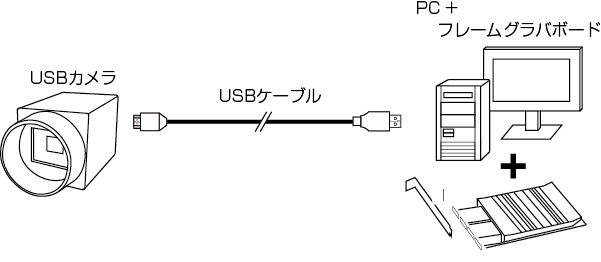
USBフレームグラバボードはパソコンとは別の1ポート独立で5Gbpsなので、ボードの
各ポートにカメラを直接接続することで4台でもカメラの最大性能(5Gbps)を
引き出すことが可能です。
GigEカメラのお勧め
USBカメラの場合はケーブルの長さの問題も出てきてしまいます。
(USB3.0のケーブル長は規格で最長3m、安定を望むなら2m程度です)
そこでLANケーブルを使用するGigEカメラを使用すればケーブル長は100mまで可能となりますので
パソコンからカメラを遠くに設置したい等であればGigEカメラがお勧めです。
https://www.shodensha-inc.co.jp/ja/dir/gigecamera/
GigEカメラにも下記のようなGigE Visionフレームグラバボードがございます。
https://www.shodensha-inc.co.jp/ja/eg-ib4//
こちらもUSBフレームグラバボードと同じくデスクトップパソコンのPCI-Expressにボードを差し込んで使用します。
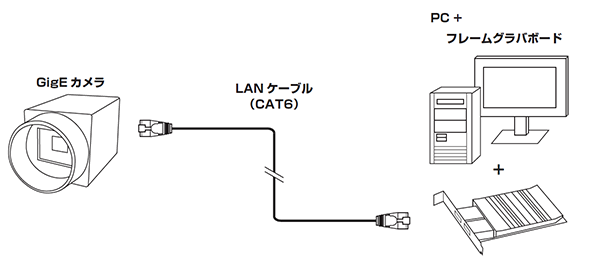
以上の方法で1台のパソコンに複数台のカメラを接続することが可能です。




